Via浏览器支持音量键翻页,提升单手操作体验。在设置中开启“音量键翻页”后,音量加减键可控制页面上下滚动;支持反向自定义方向;观看视频时可临时关闭以避免误操作。
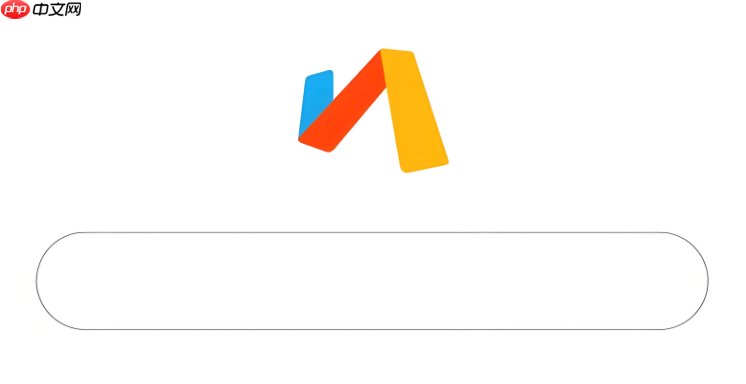
如果您希望在浏览网页时使用音量键实现快速翻页,以提升单手操作体验,Via浏览器提供了此项便捷功能。通过启用音量键翻页设置,您可以无需滑动屏幕即可上下浏览内容。
本文运行环境:Samsung Galaxy S24,Android 14
该功能允许用户将设备的物理音量键映射为网页滚动控制,从而在阅读长文章或浏览信息流时更方便地进行页面滚动。此设置位于浏览器的高级设置菜单中,需要手动开启。
1、打开Via浏览器主界面,点击右上角的三个点图标进入设置菜单。
2、在设置列表中选择“浏览器设置”选项。
3、向下滚动找到“音量键翻页”选项,并点击其右侧的开关将其开启。
4、开启后,按下音量加号键将向下翻页,按下音量减号键将向上翻页。
部分用户可能习惯不同的按键逻辑,例如希望音量增加时向上滚动页面。Via浏览器支持自定义音量键的滚动方向,满足个性化操作需求。
1、进入Via浏览器设置菜单,点击“浏览器设置”。
2、找到已启用的“音量键翻页”选项并点击进入子菜单。
3、选择“翻页方向”后,可切换为“反向”模式。
4、设置完成后,音量加键将变为向上翻页,音量减键则用于向下翻页。
在观看视频或使用其他需要调节音量的应用场景时,可能需要临时禁用该功能以避免误操作。可以通过快速切换的方式恢复音量键原本的媒体控制功能。
1、进入Via浏览器的“音量键翻页”设置项。
2、将主开关关闭,此时音量键将恢复为系统默认的调节媒体音量功能。
3、如需重新启用,再次进入设置并打开开关即可。
以上就是Via浏览器怎么用音量键来控制网页上下翻页_Via浏览器用音量键翻页的操作方法的详细内容,更多请关注php中文网其它相关文章!

每个人都需要一台速度更快、更稳定的 PC。随着时间的推移,垃圾文件、旧注册表数据和不必要的后台进程会占用资源并降低性能。幸运的是,许多工具可以让 Windows 保持平稳运行。

Copyright 2014-2025 https://www.php.cn/ All Rights Reserved | php.cn | 湘ICP备2023035733号